|
Outpost Security
Suite Pro 2009
|
|
|
|
- Öffnen
Sie das Programm Outpost Security Suite
|
|
|
|
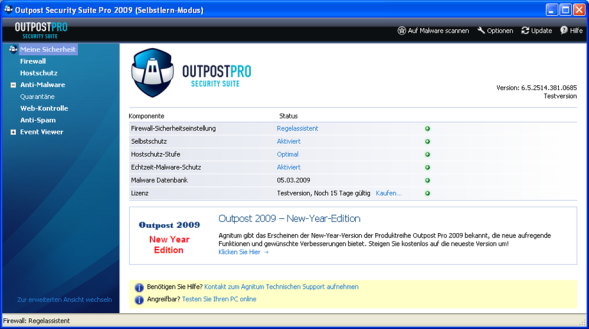
|
|
|
|
- Klicken Sie auf „Regelassitent“.
|
|
|
|
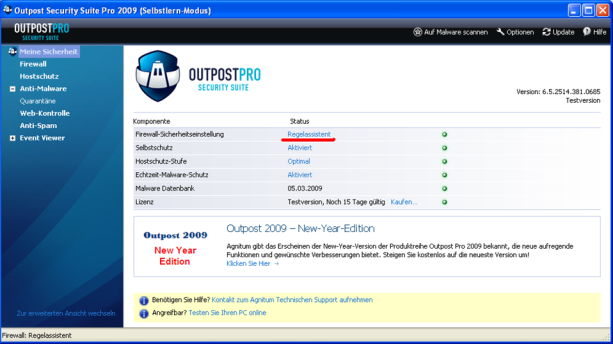
|
|
|
|
- Sie erhalten Folgenden Dialog:
|
|
|
|
- Klicken Sie im Menü auf „Anwendungsregeln“.
|
|
|
|
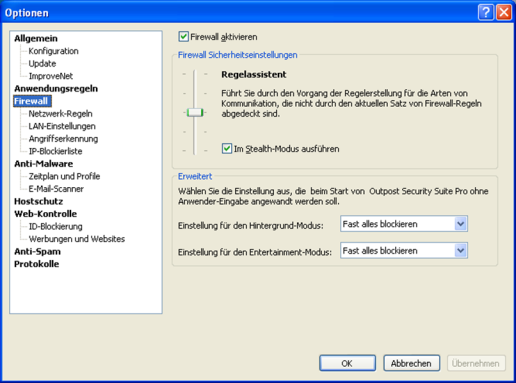
|
|
|
|
- Wenn „WINWORD“ vorhanden
ist und das „Rechteck rot“ ist
dann Klicken Sie
auf „Bearbeiten“.
|
|
|
|
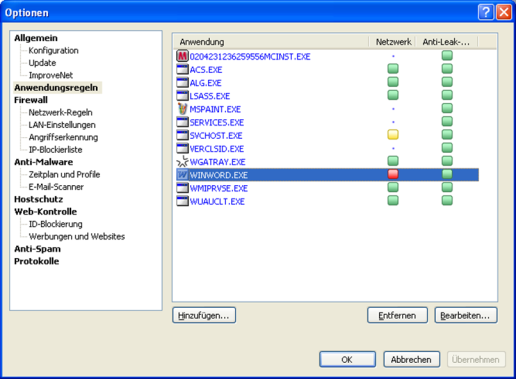
|
|
|
|
- Wählen Sie unter „Firewall
- Sicherheitseinstellung für die Anwendung“
den Punkt „Alle Aktivitäten zulassen“ aus.
|
|
|
|
- Klicken Sie zum bestätigen auf „OK“.
|
|
|
|
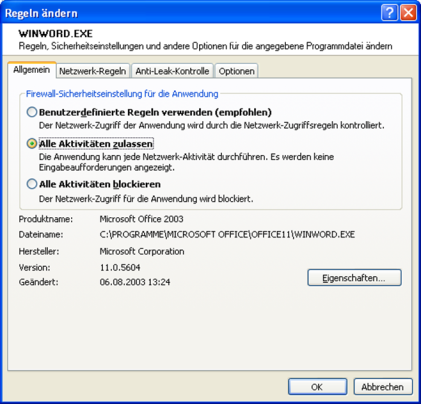
|
|
|
|
- Klicken Sie auf „OK“
um OfficeCMS nun Verwenden zu können.
|
|
|
|
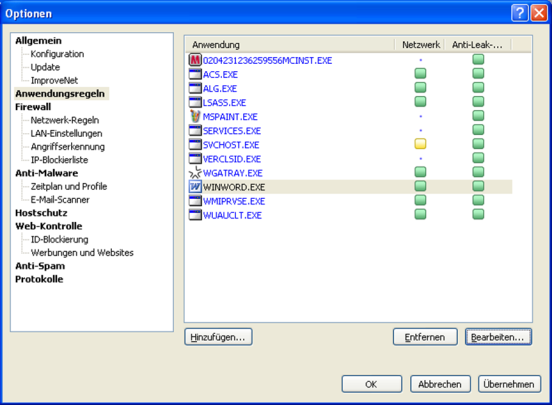
|
|
|
|
- Wenn „WINWORD“
nicht vorhanden ist
Dan Klicken Sie
auf „Hinzufügen“.
|
|
|
|
- Es erscheint Folgender Dialog.
|
|
|
|
- Öffnen Sie die Datei “WINWORD“ Sie ist meist zu finden unter Arbeitsplatz, Lokaler
Datenträger (C:), Programme, Microsoft Office, OFFICE11
|
|
|
|
Wählen Sie Datei „WINWORD“
aus und Klicken Sie auf „Öffnen“
|
|
|
|
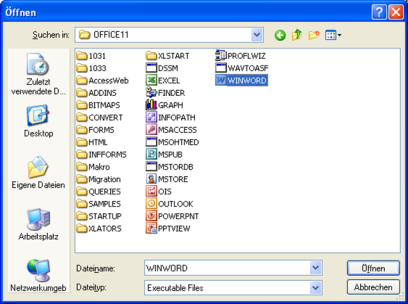
|
|
|
|
- Markieren Sie „WINWORD“
und Klicken Sie auf „Bearbeiten“.
|
|
|
|
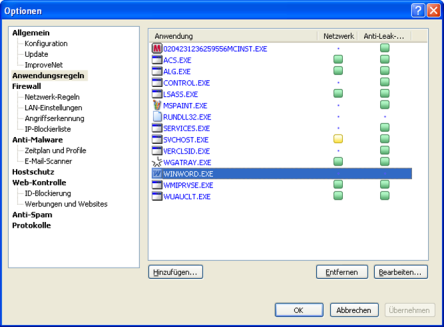
|
|
|
|
- Wählen Sie unter „Firewall
- Sicherheitseinstellung für die Anwendung“
den Punkt „Alle Aktivitäten zulassen“ aus.
|
|
|
|
- Klicken Sie zum bestätigen auf „OK“.
|
|
|
|
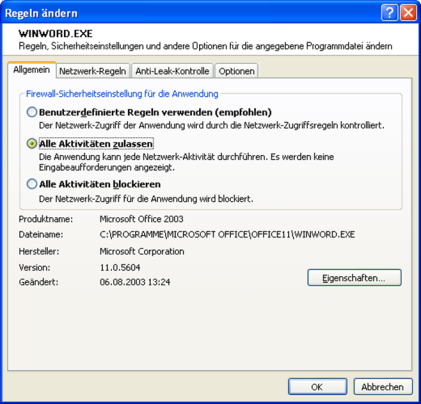
|
|
|
|
- Klicken Sie auf „OK“
um OfficeCMS nun Verwenden zu können.
|
|
|
|
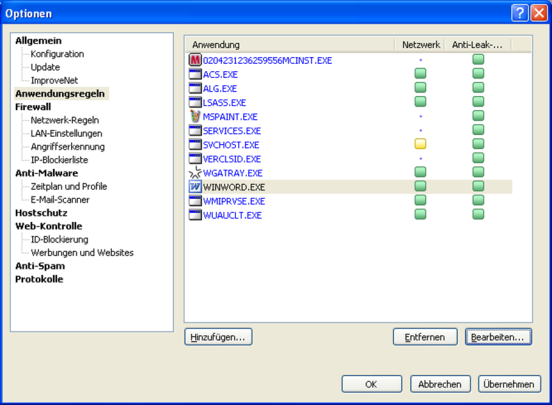
|